RAM és merevlemez ellenőrzése
Hibás memória megnyilvánulhat formájában hirtelen leállások, befagyasztását, ahogy a különböző kék képernyő a halál (BSOD), jelezve a rendszerfájlokat, és így tovább.
A merevlemez meghibásodása hasonló módon jelenik meg. Ez általában lassulás és lebegés, bizonyos fájlok írásának vagy olvasásának képtelensége, valamint a teljesítmény lassulása.
Vegyük fontolóra a memória és a merevlemez hibáinak ellenőrzését.
Először le kell töltenie az archívumot a szükséges segédprogramokkal: letöltés
A RAM hibáinak ellenőrzése
Amikor először elindul, megjelenik egy ablak, amely kéri a harmadik féltől származó programok bezárását:
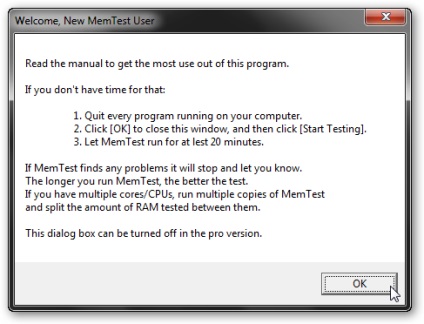
Ezután kattintson a Start testing:
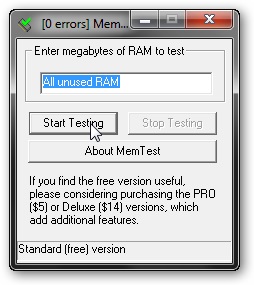
A következő ablak jelenik meg:
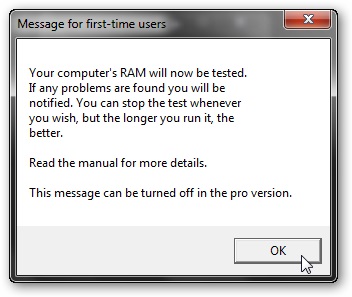
Kattintsunk az OK gombra, és elkezdjük a tesztelést:
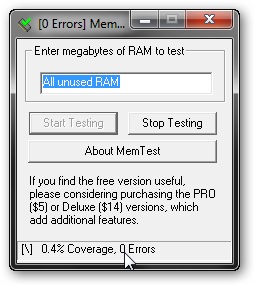
Tesztelje jobb, mint 20-60 percet. Ideális esetben futtassa a tesztet néhányszor. Ha a hibák száma a megfelelő sorban 0, akkor minden rendben van.
És itt kell csinálni, ha nincs mód a Windows rendszerindításra, és ellenőriznie kell a memóriát?
Ebben az esetben egy indítólemezt vagy egy flash meghajtót használhat a MemTest86 + segédprogrammal. Lefuttatnia egy flash meghajtót, először hozzon létre egy bootolható USB flash meghajtó DOS vezető: létrehozása egy bootolható USB meghajtót a DOS. majd másolja a MemTest86 + programot a MemTest DOS mappából. indítsa el az USB flash meghajtót és futtassa.
Futtassa a segédprogramot, és válassza ki a megfelelő parancsot a menüben:
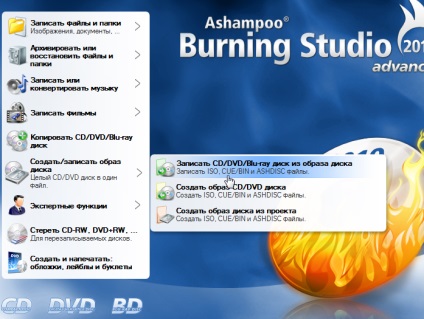
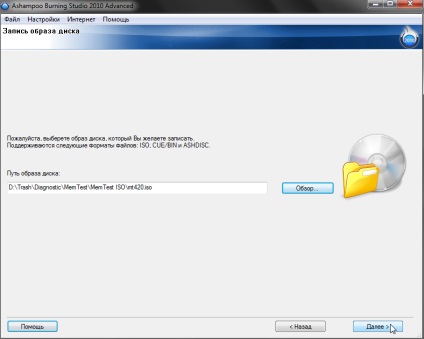
és futtassa a rekordot:
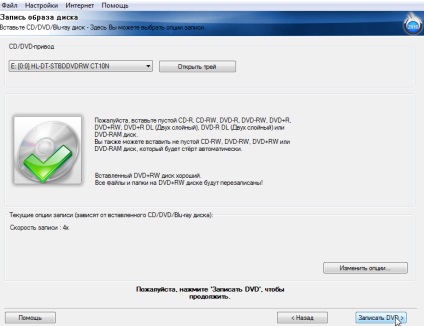
Itt van egy indítólemez a MemTest86 + programmal.
Indítsa el a rendszert vagy flash meghajtóról, és indítsa el a segédprogramot:
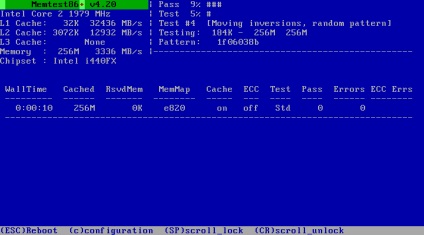
Kezdetben a tesztelés azonnal elindul. A tesztelés a legjobb 1-3 óra. Nem minden hiba érhető el azonnal. A hibák száma megjelenik a Hibák oszlopban
Ha hibát észlel a vizsgálat során, akkor meg kell változtatnia a hibás memóriamodult. Ha kettő van, először tesztelje a laptopot egy modulral, majd a második.
A memória rendszerint nem javítható.
Vegyük fontolóra a merevlemez ellenőrzését.
A merevlemez ellenőrizze a hibákat
A merevlemez hibáinak kipróbálásához kényelmesen használhatja az MHDD segédprogramot. A fenti hivatkozással elérhető az archívum megfelelő mappáiban.
Az archívumban van egy ISO kép egy indítólemez létrehozására egy segédprogrammal, és van egy program is a DOS-hoz készült USB flash meghajtókhoz. A fentiek szerint kerülnek létrehozásra. Az ISO-kép lemezre van írva, és a DOS programot a DOS-ra írják az USB flash meghajtóba, majd onnan indítanak.
Tegyük fel, hogy egy MHDD lemezről indul. Először válassza ki a kívánt elemet:
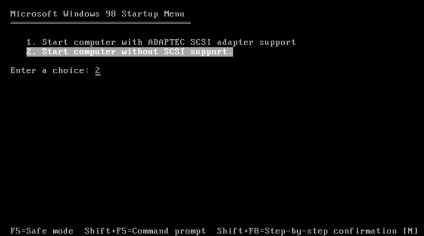
A laptopok és otthoni számítógépek esetében a második elem megfelelő.
Ezután megjelenik a rendelkezésre álló meghajtók listája:
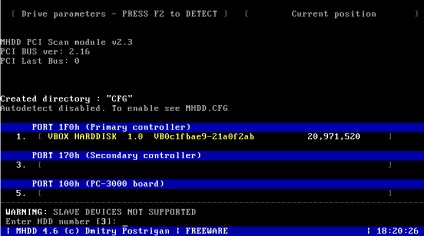
Adja meg az ellenőrzendő merevlemez számát:
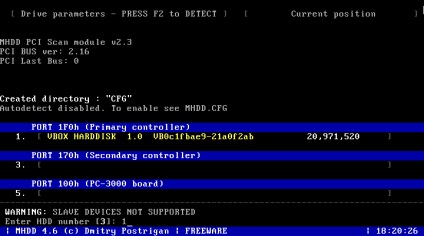
Ennek eredményeképpen megnyílik a következő ablak:
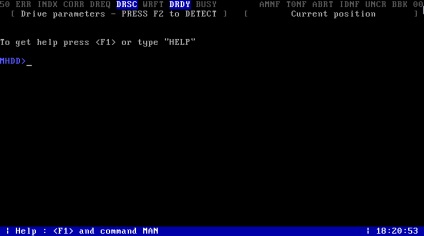
A merevlemezre vonatkozó információkért nyomja meg az F2 billentyűt:
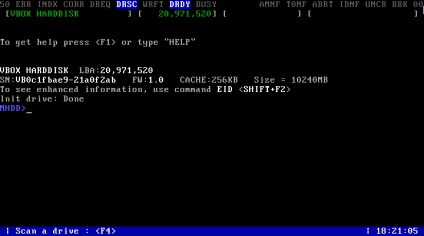
A teszt elindításához lépjen be a SCAN parancsba, vagy nyomja meg az F4 billentyűt. A következő ablak jelenik meg:
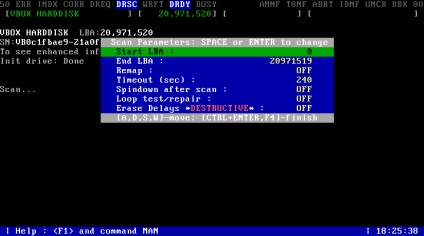
Itt megadhatja a szkennelési tartományt, és legfőképpen a REMAP paramétert. Ha engedélyezi azt, a rossz ágazatok automatikusan újra megjelennek a szokásos módon egy speciális tartalékból.
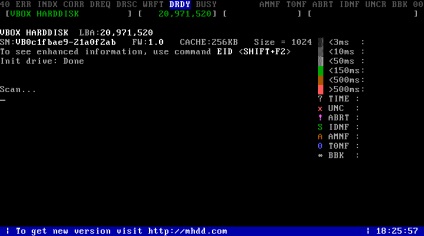
A teszt elindításához nyomja meg az Esc billentyűt:
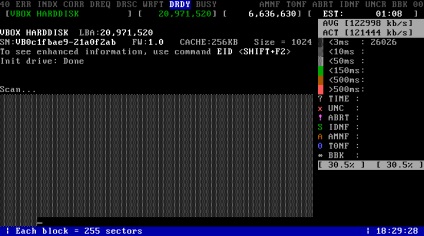
Befejezés után kapja meg ezt az ablakot:
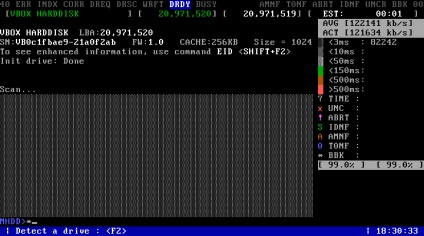
Különös figyelmet kell fordítani a jobb oldali lemezre. Ha a rózsaszínű szektorok száma (hozzáférési idő több mint 500 ms) meglehetősen nagy, ez azt jelzi, hogy a merevlemez szinte le van fedve vagy hamarosan teljesen lezárul. A rossz szektorok száma gyakran növekszik lavina módon. Ezt nevezik "Winchester zuhanyozva".
Általában a merevlemezeket is rosszul javítják, és újakat kell venni.